يستخدم العديد من مستخدمي Windows خدمة التخزين السحابي Microsoft OneDrive على نطاق واسع لمزامنة بياناتهم عبر أجهزة متعددة. بشكل افتراضي ، يوجد مجلد Microsoft OneDrive في محرك الأقراص C في نظامك. ومع ذلك ، في بعض الأحيان ، قد ترغب في نقل هذا المجلد إلى محرك أقراص آخر لتحسين أداء النظام عن طريق تحرير بعض المساحة في محرك الأقراص C. إذا كنت قد جربت كل شيء ولم تنجح بعد في نقل مجلد OneDrive إلى موقع آخر بنجاح ، فهذه المقالة مناسبة لك.
الخطوة 1: انقر فوق OneDrive رمز الموجود في الجانب الأيمن من شريط المهام.
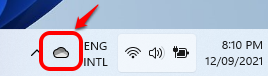
يقرأ:رمز OneDrive مفقود من شريط المهام
الخطوة 2: كما يلي ، انقر فوق الرمز المساعدة والإعدادات.

الخطوة 3: من القائمة التي يتم توسيعها ، انقر فوق إعدادات اختيار.
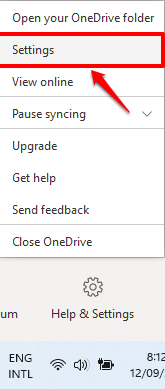
الخطوة 4: سيؤدي هذا إلى فتح نافذة إعدادات Microsoft OneDrive. انقر على الرابط الذي يقول قم بفك ارتباط هذا الكمبيوتر الشخصي.
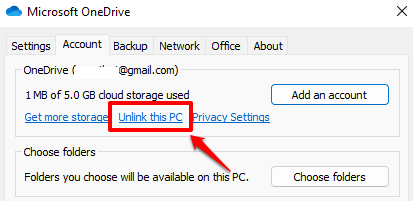
الخطوة 5: عندما تظهر نافذة التأكيد التالية ، انقر فوق إلغاء ربط الحساب زر. سترى الآن شاشة تسجيل الدخول إلى OneDrive. أغلقه.
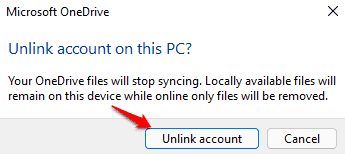
الخطوة 6: الآن قم بتشغيل File Explorer من خلال النقر على أيقونة File Explorer في شريط المهام.
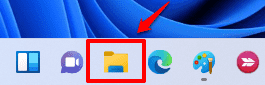
الخطوة 7: الآن عليك انتقل إلى مجلد OneDrive الخاص بك. عادة ما يكون مجلد OneDrive موجودًا في الموقع:
ج: \ المستخدمون \
على سبيل المثال: C: \ Users \ thegeekpage
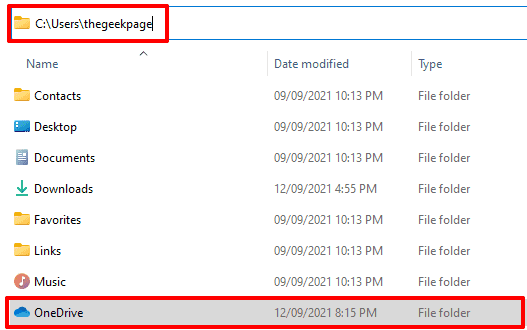
الخطوة 8: الآن انقر بزر الماوس الأيمن فوق مجلد OneDrive وانقر على رمز القطع، أو ببساطة اضغط على المفاتيح CTRL + X معًا بعد اختيار المجلد.

الخطوة 9: كما يلي ، انتقل إلى المجلد الجديد المكان الذي تريد نقل مجلد OneDrive إليه. الصق المجلد هناك بالضغط على المفاتيح CTRL + V سويا.

الخطوة 10: الآن ، انقر فوق ملف أيقونة OneDrive مرة أخرى من شريط المهام. هذه المرة ، ستظهر أيقونة OneDrive على أنها غير متصلة.
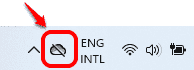
الخطوة 11: انقر فوق تسجيل الدخول الزر التالي.
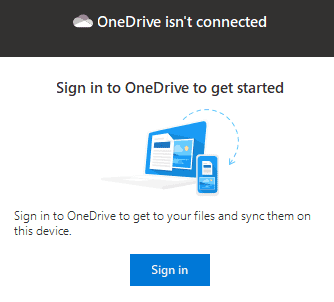
الخطوة 12: أدخل بريدك الإلكتروني من Microsoftهوية شخصية، انقر فوق تسجيل الدخول زر.

الخطوة 13: الآن أدخل كلمة المرور وضرب تسجيل الدخول زر.
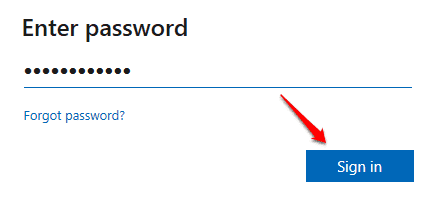
الخطوة 14: عند فتح النافذة التالية ، والتي تعرض موقع مجلد OneDrive القديم ، انقر فوق الارتباط الذي يشير إلى ذلك تغيير الموقع.
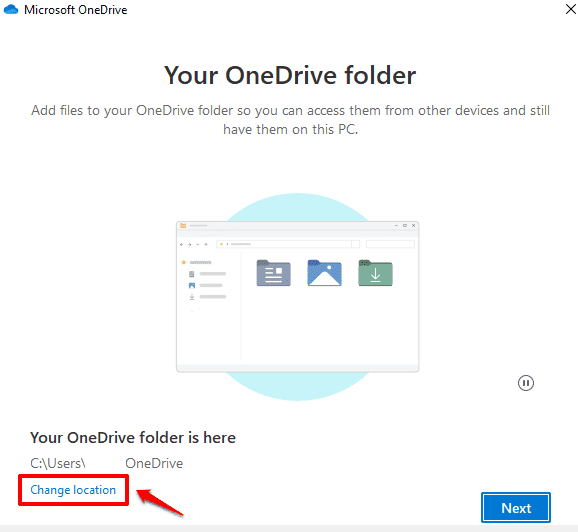
الخطوة 15: انتقل إلى المجلد الهدف الخاص بك، انقر فوق اختر مجلد زر.

الخطوة 16: ستظهر الآن نافذة تأكيد جديدة مثل النافذة الموضحة أدناه. انقر فوق استخدم هذا المجلد زر.

الخطوة 17: ستعود الآن إلى نافذة اختيار المجلد. يمكنك أن ترى أنه تم تحديث الموقع الجديد الذي حددته. انقر فوق زر التالي.

الخطوة 18: اتبع الخطوات المتبقية حسب تفضيلاتك ، في الغالب فقط عن طريق النقر فوق التالي زر. أخيرًا ، انقر فوق الزر افتح مجلد OneDrive الخاص بي عندما ترى النافذة التالية.

الخطوة 19: يمكنك الآن رؤية مجلد OneDrive الخاص بك في الموقع الجديد ، ويمكنك أيضًا رؤية أن ملفاتك داخل المجلد بها القراد الأخضر ضع علامة ضدهم تحت عمود الحالة ، للإشارة إلى مزامنتها مع حساب OneDrive الخاص بك.

يرجى إخبارنا في تعليقاتك ما إذا كانت هذه الطريقة تعمل معك أم لا.


